
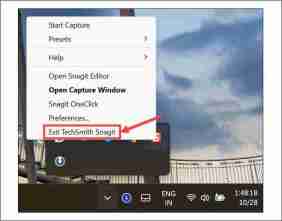
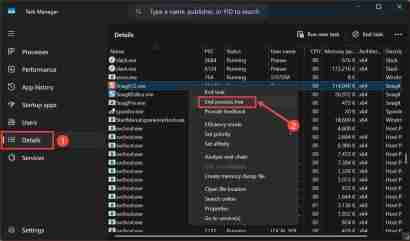
Untuk memastikan perubahan itu berkesan, mulakan semula komputer anda sekali. Sempadan kuning sepatutnya hilang.
2. Matikan Windows Narrator
Jika anda telah mengaktifkan Windows Narrator secara tidak sengaja dan sistem anda dibisukan, anda akan keliru mengapa terdapat sempadan pada segala-galanya.
Secara amnya, ia memaparkan jidar biru, tetapi ia boleh menjadi kuning bergantung pada tema kontras sistem. Ikuti langkah ini untuk mematikannya:
- Pada Carian Windows, taip “Narrator” dan klik pada ikonnya untuk melancarkan.

- Klik pilihan Tetapan.

- Togol butang di sebelah Narator untuk mematikannya.

- Anda juga boleh mematikan Pintasan papan kekunci untuk mengelakkan sebarang pengaktifan secara tidak sengaja.
3. Lumpuhkan Warna Aksen pada Sempadan Tetingkap
Windows memberi anda pilihan untuk meletakkan sempadan warna aksen pada setiap tetingkap apl yang aktif. Begini cara untuk melumpuhkannya:
- Tekan Windows I untuk melancarkan Tetapan dan beralih ke tab Pemperibadian di sebelah kiri.
- Di sebelah kanan, klik pilihan Warna.

- Kembangkan bahagian Warna Aksen untuk melaraskan tetapannya.

- Togol butang di sebelah Tunjukkan warna aksen pada bar tajuk dan sempadan tetingkap pilihan untuk mematikannya.

4. Lumpuhkan Tema Kontras
Windows dilengkapi dengan tema Kontras yang direka untuk memberikan keterlihatan yang lebih baik. Walau bagaimanapun, ini juga boleh menyebabkan masalah paparan, seperti sempadan kuning di sekeliling skrin.
Untuk melumpuhkannya:
- Lancarkan Tetapan Windows dan navigasi ke Pemperibadian > Warna.
- Di bawah tetapan Berkaitan, klik pilihan Tema Kontras.

- Kembangkan menu lungsur di sebelah Tema Kontras, pilih Tiada dan kemudian klik Gunakan.

Semak jika masalah sempadan kuning berterusan.
5. Semak Kemas Kini Pemacu Paparan
Kadangkala, anomali paparan seperti sempadan kuning di sekeliling skrin boleh disebabkan oleh pemacu paparan yang lapuk atau rosak.
Berikut ialah cara menyemak kemas kini menggunakan Pengurus Peranti:
- Klik kanan pada butang Mula dan pilih Pengurus Peranti.
- Kembangkan bahagian Penyesuai Paparan, klik kanan pada kad grafik anda dan pilih Kemas Kini Pemacu.

- Seterusnya, pilih Cari pemacu secara automatik, atau jika anda telah memuat turun pemacu terkini dari tapak web pengilang, pilih Semak imbas komputer saya untuk pemandu.

- Ikuti arahan pada skrin.
Anda juga boleh menggunakan program pengemas kini pemacu khusus untuk menyemak dan mengemas kininya dengan kerap.
6. Imbas untuk Perisian Perisik
Jika anda baru-baru ini melawat tapak web yang meragukan atau memuat turun program cetak rompak atau tulen daripada sumber tidak rasmi, perisian pengintip mungkin telah memasuki sistem Windows anda.
Dalam kes itu, anda harus melakukan imbasan sistem penuh menggunakan program antivirus yang teguh. Jika anda tidak mempunyai alat antimalware pihak ketiga, lancarkan Keselamatan Windows, tukar ke bahagian Perlindungan Virus dan Ancaman dan jalankan imbasan sistem penuh.

Begitulah—penyelesaian berfungsi terbaik untuk membetulkan sempadan kuning di sekeliling skrin dalam Windows 11. Jika tiada apa-apa lagi yang berkesan, pilihan terakhir sama ada melakukan pemulihan sistem atau menetapkan semula sistem anda kepada lalai.
Saya harap panduan ini membantu anda memulihkan PC anda kepada operasi biasa.
Atas ialah kandungan terperinci Skrin Sekitar Sempadan Kuning pada Windows 11 - 6 Pembetulan Mudah. Untuk maklumat lanjut, sila ikut artikel berkaitan lain di laman web China PHP!
 Dengan perkakasan PC yang lebih mahal, ia akan gembira dengan apa yang anda 'Apr 14, 2025 am 06:01 AM
Dengan perkakasan PC yang lebih mahal, ia akan gembira dengan apa yang anda 'Apr 14, 2025 am 06:01 AMKeadaan pasaran semasa menjadikan perkakasan komputer menaik taraf usaha yang mahal. Harga yang tinggi dan bekalan yang rendah, didorong oleh faktor -faktor seperti tarif dan permintaan besar -besaran dari pusat data AI, mewujudkan persekitaran yang mencabar untuk peminat perkakasan. Walau bagaimanapun
 Cara menyesuaikan pemberitahuan Windows 11 andaApr 14, 2025 am 04:05 AM
Cara menyesuaikan pemberitahuan Windows 11 andaApr 14, 2025 am 04:05 AMPenjelasan terperinci mengenai tetapan pemberitahuan Windows 11: Buat pengalaman pemberitahuan peribadi Windows 11 mengintegrasikan pusat pemberitahuan ke dalam kalendar, dan walaupun memerlukan sedikit masa untuk menyesuaikan diri, kekerapan pemberitahuan tidak berubah. Jika anda bosan dengan kemas kini sistem yang sentiasa muncul dan pemberitahuan aplikasi yang tidak berguna, artikel ini akan membimbing anda untuk menyesuaikan pemberitahuan Windows 11 dan mengoptimumkan aliran kerja anda. Tetapan Pemberitahuan Global Hampir semua pilihan yang berkaitan dengan pemberitahuan terletak dalam tetapan di Windows 11. Langkah 1: Klik menu "Mula" dan pilih "Tetapan" (atau tekan "Windows I"). Langkah 2: Pilih sistem di bar sisi kiri. Langkah 3: Klik "Pemberitahuan" untuk mengakses semua pilihan pemberitahuan.
 Cara memasang semula Windows 11 tanpa kehilangan aplikasi dan failApr 13, 2025 pm 08:01 PM
Cara memasang semula Windows 11 tanpa kehilangan aplikasi dan failApr 13, 2025 pm 08:01 PMMemasang semula Windows 11: Memelihara aplikasi dan fail anda Sistem Windows 11 yang rosak mungkin memerlukan sistem operasi lengkap. Walaupun pemasangan USB/CD biasa menyapu partition OS, berpotensi kehilangan data, Demon Panduan ini
 Mendapat CPU AMD dan Aren ' t menggunakan PBO? Anda hilangApr 12, 2025 pm 09:02 PM
Mendapat CPU AMD dan Aren ' t menggunakan PBO? Anda hilangApr 12, 2025 pm 09:02 PMMembuka Potensi Ryzen: Panduan Ringkas untuk Meningkatkan Ketepatan Overdrive (PBO) Overclocking PC baru anda kelihatan menakutkan. Walaupun keuntungan prestasi mungkin merasa sukar difahami, meninggalkan potensi yang belum diterokai bahkan kurang menarik. Nasib baik, AMD Ryzen Processo
 Membeli PC permainan baru? Jangan membuat kesilapan yang menyebalkan iniApr 12, 2025 am 06:10 AM
Membeli PC permainan baru? Jangan membuat kesilapan yang menyebalkan iniApr 12, 2025 am 06:10 AMMenubuhkan PC permainan baru adalah mendebarkan, tetapi juga pakar teknologi boleh membuat kesilapan yang mahal. Berikut adalah beberapa perangkap biasa untuk mengelakkan pengalaman permainan yang lancar. 1. Menggunakan output paparan motherboard dan bukannya GPU anda Sokongan Teknikal Seringkali Que
 Perubahan API Windows Microsoft ' s akan memecahkan beberapa aplikasiApr 12, 2025 am 06:07 AM
Perubahan API Windows Microsoft ' s akan memecahkan beberapa aplikasiApr 12, 2025 am 06:07 AMPengubahan Microsoft yang akan datang ke API Windows akan menjadikan aplikasi tertentu tidak berfungsi. Carian GitHub menunjukkan bahawa bilangan projek yang lebih kecil menggunakan API Peta yang terjejas, termasuk pelanggan OpenHab dan Poké tidak rasmi
 Microsoft 365 Outage Perkhidmatan Kunci Pelanggan Keluarga Keluar dari Apl OfficeApr 12, 2025 am 06:06 AM
Microsoft 365 Outage Perkhidmatan Kunci Pelanggan Keluarga Keluar dari Apl OfficeApr 12, 2025 am 06:06 AMGangguan Perkhidmatan Keluarga Microsoft 365 memberi kesan kepada akses suite pejabat. Kecacatan yang meluas yang mempengaruhi pelanggan Microsoft 365 keluarga telah meninggalkan ramai yang tidak dapat mengakses aplikasi pejabat. Microsoft mengakui masalahnya, tetapi resolusi mungkin mengambil SE
 5 Tetapan Windows Untuk diubah untuk meningkatkan hayat bateri komputer ribaApr 12, 2025 am 06:04 AM
5 Tetapan Windows Untuk diubah untuk meningkatkan hayat bateri komputer ribaApr 12, 2025 am 06:04 AMAdakah bateri komputer riba Windows anda mengalir lebih cepat daripada yang anda mahukan? Jangan risau, anda boleh melanjutkan hidupnya dengan beberapa tweak mudah untuk ciri-ciri pengurusan kuasa terbina dalam Windows. Inilah cara memaksimumkan hayat bateri komputer riba anda di singl


Alat AI Hot

Undresser.AI Undress
Apl berkuasa AI untuk mencipta foto bogel yang realistik

AI Clothes Remover
Alat AI dalam talian untuk mengeluarkan pakaian daripada foto.

Undress AI Tool
Gambar buka pakaian secara percuma

Clothoff.io
Penyingkiran pakaian AI

AI Hentai Generator
Menjana ai hentai secara percuma.

Artikel Panas

Alat panas

SublimeText3 versi Cina
Versi Cina, sangat mudah digunakan

SublimeText3 versi Mac
Perisian penyuntingan kod peringkat Tuhan (SublimeText3)

SecLists
SecLists ialah rakan penguji keselamatan muktamad. Ia ialah koleksi pelbagai jenis senarai yang kerap digunakan semasa penilaian keselamatan, semuanya di satu tempat. SecLists membantu menjadikan ujian keselamatan lebih cekap dan produktif dengan menyediakan semua senarai yang mungkin diperlukan oleh penguji keselamatan dengan mudah. Jenis senarai termasuk nama pengguna, kata laluan, URL, muatan kabur, corak data sensitif, cangkerang web dan banyak lagi. Penguji hanya boleh menarik repositori ini ke mesin ujian baharu dan dia akan mempunyai akses kepada setiap jenis senarai yang dia perlukan.

Dreamweaver Mac版
Alat pembangunan web visual

PhpStorm versi Mac
Alat pembangunan bersepadu PHP profesional terkini (2018.2.1).
















